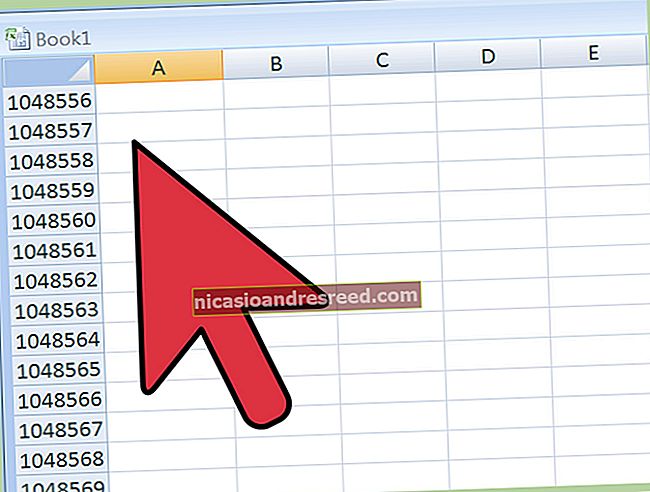如何制作Mac硬盘的可引导克隆

有很多原因想要从外部驱动器启动。如果您想使文件在台式机和笔记本电脑之间保持同步,扩展存储空间或拥有系统的可启动备份副本,则磁盘工具中有一项隐藏功能,可简化此操作。
通常,即使使用新的Thunderbolt和USB-C驱动器,从外部驱动器引导的速度也会变慢。这些速度仍然比大多数新Mac上的固态驱动器(SSD)慢得多。因此,尽管不建议日常使用,但仍有可能。
直接从磁盘实用程序,不需要第三方应用程序
从Spotlight(Command + Space)或应用程序中的“实用程序”文件夹启动磁盘实用程序。您将看到所有卷的列表,包括内部硬盘驱动器(可能称为OS X或Macintosh HD)和外部硬盘驱动器。

这是我们提到的隐藏功能的地方。
磁盘工具中的“还原”按钮会将文件从备份复制到主驱动器。旨在从“恢复”模式中使用,以在发生故障后还原硬盘驱动器。
但是,如果您选择外部驱动器作为还原目标,则可以翻转该操作并将文件从主驱动器复制到备份。在边栏中选择外部驱动器,单击菜单中的“还原”,然后选择主驱动器作为“还原来源”选项。您也可以选择一个ISO映像,但这在这里没有太多用处。

单击“还原”,“磁盘工具”将开始复制过程。这可能需要相当长的时间,具体取决于外部驱动器的速度及其与Mac的连接,因此最好使用具有Thunderbolt,USB-C或USB 3.0连接的快速硬盘驱动器。
就是这样!磁盘实用程序完成后,可以在启动Mac时关闭Mac并按住Option。这将启动启动切换器,并允许您从外部硬盘驱动器启动。您可以照常使用Mac,但请记住,它与主内置硬盘驱动器上的安装是分开的。您所做的任何更改或保存的文件都不会反映在您的主要安装中。
如果需要将文件复制回来,或者如果计算机决定中断备份,则可以反向执行相同的过程。
图片来源:Shutterstock